scp命令。scp localfile.txt username@remotehost:/remote/directory。这会将本地的localfile.txt文件上传到远程主机的指定目录。在Linux系统中,SSH(Secure Shell)是一种用于远程登录和管理服务器的工具,通过SSH,用户可以安全地将文件从一个系统传输到另一个系统,本文将详细介绍如何使用SSH上传文件到远程Linux服务器。
使用 `scp` 命令上传文件

scp(Secure Copy Protocol)是基于SSH协议的文件传输工具,它允许用户在本地和远程主机之间安全地复制文件和目录,以下是使用scp 命令上传文件的基本语法:
scp [选项] 本地文件路径 用户名@远程主机:目标路径
示例
假设我们要将本地的example.txt 文件上传到远程服务器remote.server.com 的/home/user/ 目录中,可以使用以下命令:
scp example.txt user@remote.server.com:/home/user/
如果需要上传整个目录,可以使用-r 选项进行递归复制:
scp -r /path/to/local/directory user@remote.server.com:/path/to/remote/directory
使用 `sftp` 命令上传文件
sftp(Secure File Transfer Protocol)也是一种基于SSH的安全文件传输协议,与scp 不同,sftp 提供了一个交互式的命令行界面,可以执行更多的文件操作,以下是使用sftp 命令上传文件的基本步骤:
1、连接到远程服务器:
sftp user@remote.server.com2、输入密码后,会进入sftp 交互模式:
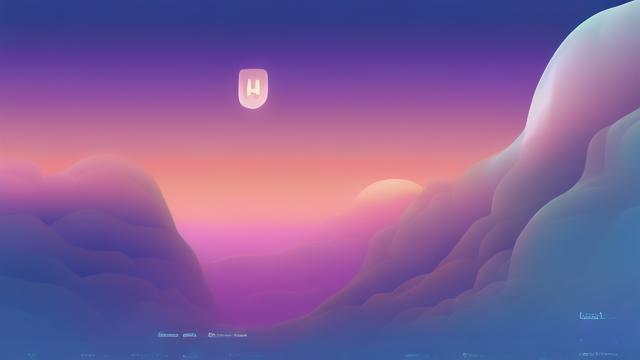
sftp> user@remote.server.com
password:
sftp>:~>/3、使用put 命令上传文件:
sftp>:~/
sftp> put local_file remote_file4、退出sftp 会话:
quit使用 `rsync` 命令上传文件
rsync 是一个快速、灵活且高效的文件同步工具,支持增量传输,只复制变化的部分,从而节省带宽和时间,以下是使用rsync 命令上传文件的基本语法:
rsync [选项] 本地文件路径 用户名@远程主机:目标路径
示例
假设我们要将本地的example.txt 文件上传到远程服务器remote.server.com 的/home/user/ 目录中,可以使用以下命令:
rsync -avz example.txt user@remote.server.com:/home/user/
各选项的含义如下:
a:归档模式,递归复制目录并保持所有属性。

v:详细输出。
z:压缩数据以加快传输速度。
本文介绍了三种使用SSH协议上传文件到远程Linux服务器的方法:scp、sftp 和rsync,每种方法都有其独特的优点和适用场景,可以根据实际需求选择合适的工具进行文件传输。
FAQs
Q1: 如何更改scp 命令中的默认端口?
A1: 可以通过添加-P 选项来指定端口号,要使用端口2222,命令如下:
scp -P 2222 example.txt user@remote.server.com:/home/user/
Q2: 如果sftp 连接超时怎么办?
A2: 可以尝试增加连接超时时间或调整服务器的SSH配置,可以在sftp 命令中添加-o ServerAliveInterval=60 选项,每60秒发送一次心跳包以保持连接活跃:
sftp -o ServerAliveInterval=60 user@remote.server.com
以上内容就是解答有关“linux ssh上传文件”的详细内容了,我相信这篇文章可以为您解决一些疑惑,有任何问题欢迎留言反馈,谢谢阅读。